Az új címsor használata a beállításszerkesztőben a Windows 10 rendszerben
A Registry Editor egy kicsi, durva és nagy teljesítményű Windows -eszköz, és évek óta semmi sem változott a működésében. Ez többé-kevésbé ugyanaz az eszköz a Windows 10 , a Windows 8.1 és a Windows 7 rendszerben(Windows 7) , csak néhány nagyon apró vizuális változtatással. A Windows 10 új (Windows 10)Alkotói Frissítésében(Creators Update) úgy tűnik, hogy a Microsoft egy(Microsoft) kicsi, de fontos első lépést tett afelé, hogy új funkciókat és lehetőségeket hozzon ebbe a jó öreg eszközbe. Mostantól a Rendszerleíróadatbázis-szerkesztőben(Registry Editor) van egy címsor, amellyel gyorsan navigálhat az egyes rendszerleíró kulcsokhoz és a keresett értékekhez. Így néz ki és működik:
MEGJEGYZÉS: Ez az útmutató a Windows 10 Creators Update szolgáltatáshoz készült, amely (Windows 10 Creators Update)2017 áprilisától(April 2017) minden Windows 10 felhasználó számára ingyenesen elérhető lesz . A Windows 10(Windows 10) korábbi verziói, amelyeket ez előtt a dátum előtt adtak ki, nem rendelkeznek ezzel a funkcióval, míg az újabb verziókban igen.
Hol található a Windows 10 (Windows 10)Rendszerleíróadatbázis-szerkesztőjének(Registry Editor) új helysávja ?
A Rendszerleíróadatbázis-szerkesztő az az eszköz, amely lehetővé teszi a (Registry Editor)Windows 10 beállítási adatbázisában, az úgynevezett Registry -ben tárolt kulcsokkal és értékekkel való munkát . Ha nem tudja, mi az a Windows rendszerleíró adatbázis(Windows Registry) , és mit csinál, javasoljuk, hogy először olvassa el ezt a cikket: Mi az a Windows rendszerleíró adatbázis, és mit csinál?(What is the Windows Registry and what does it do?)
Ezután nyissa meg a Rendszerleíróadatbázis-szerkesztőt(Registry Editor) . A Windows 10 rendszerben(Windows 10) való elindításának gyors módja a keresés: írja be a regedit parancsot(regedit) a Cortana keresőmezőjébe a tálcán, majd kattintson vagy koppintson a megfelelő találatra.
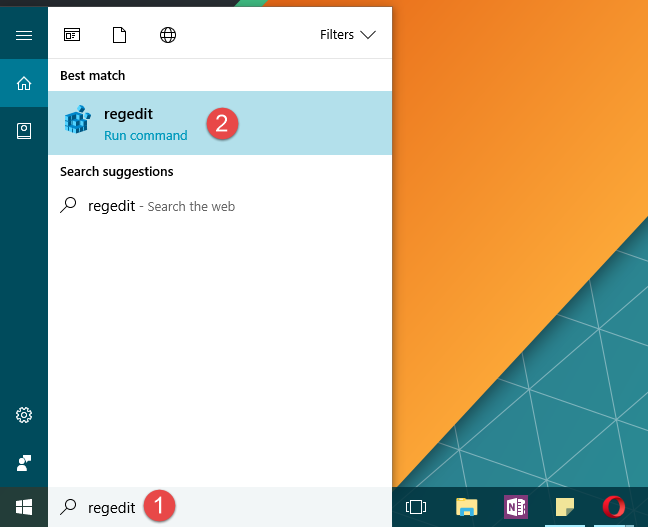
A Rendszerleíróadatbázis-szerkesztőben(Registry Editor) , közvetlenül a felső menü alatt, megjelenik az új címsor. Ugyanolyan egyszerű és spártai, mint a Rendszerleíróadatbázis-szerkesztő(Registry Editor) többi része .

A címsor használata a beállításszerkesztőben(Registry Editor) a Windows 10 rendszerben(Windows 10)
A Rendszerleíróadatbázis-szerkesztő(Registry Editor) címsora a várt módon működik. Amikor a bal oldali panel billentyűi között böngészik, a követett útvonal is megjelenik a címsávban. Például, ha a "ComputerHKEY_LOCAL_MACHINESYSTEMCurrentControlSetControlSession ManagerMemory Management" oldalra lép,("ComputerHKEY_LOCAL_MACHINESYSTEMCurrentControlSetControlSession ManagerMemory Management",) ez az elérési út a címsávban is megjelenik.

A címsor szerkeszthető, ami azt jelenti, hogy szöveget írhat be, illetve másolhatja és beillesztheti a tartalmát. Ezzel sok időt takaríthat meg, ha már tudja az utat, ahová el szeretne jutni, és már meg is van írva. Csak másolja és illessze be a címsorba, majd nyomja meg az Enter billentyűt a billentyűzeten, hogy odaérjen.
Akkor is hasznos, ha meg akar osztani egy kulcs-/értékútvonalat másokkal. Miután elérte azt a Rendszerleíróadatbázis-szerkesztőben(Registry Editor) , kimásolhatja az elérési utat a címsorból, majd megoszthatja.

Mellesleg, a címsorra való fókuszálás gyors módja, ha egyszerre nyomja meg az Alt + D billentyűket a billentyűzeten, akárcsak a Fájlkezelőben(File Explorer) .
A címsor elrejtése vagy megjelenítése a Rendszerleíróadatbázis-szerkesztőben(Registry Editor) a Windows 10 rendszerben(Windows 10)
Bár nagyon hasznosnak találjuk, néhány technikus inkább elrejti a szem elől. Mások azonban előfordulhat, hogy alapértelmezés szerint nem látják, és be kell állítani a Rendszerleíróadatbázis-szerkesztőben(Registry Editor) , hogy jelenítse meg.
Szerencsére a címsor elrejtése és megjelenítése is egyszerű dolog. A Rendszerleíróadatbázis-szerkesztő(Registry Editor) ablakának tetején kattintson vagy koppintson a Nézet(View) menü megnyitásához. Az első opciót Címsornak(Address Bar) hívják . Kattintson(Click) vagy koppintson rá, hogy váltson a címsáv elrejtése és megjelenítése között.

Ez az!
Következtetés
A Windows 10 rendszerleíróadatbázis - (Windows 10)szerkesztője(Registry Editor) most kapott egy kicsi, de meglehetősen hasznos funkciót, amely megkönnyíti sok tweaker életét. Észrevette(Did) , hogy ez a címsor megjelenik a Windows 10(Windows 10) Creators Update rendszerleíróadatbázis- (Update)szerkesztőjében(Registry Editor) ? Hasznosnak találja?
Related posts
VHD-fájl megnyitása, leválasztása vagy végleges csatolása Windows 10 rendszerben -
Hogyan frissíthetek Windows 10-re (ingyenes) -
A Steps Recorder használata a Windows 10 hibaelhárítási lépéseinek rögzítésére -
A Windows 10 indítóprogramjainak módosítása a Beállítások menüből
A Windows 10 tisztítása a Storage Sense segítségével -
Régi programok futtatása a Windows 10 kompatibilitási módjával
A Windows 10 idővonalának használata a Google Chrome-mal
5 módszer a Windows 10 Search működésének konfigurálására
9 dolog, amit a Feladatkezelő kompakt nézetéből megtehet a Windows 10 rendszerben
A Windows 10 telepítése DVD-ről, ISO-ról vagy USB-ről -
A Windows 10 Beállítások alkalmazásának profi használata
Az indítási programok megtekintése és letiltása a Windows 10 Feladatkezelőjéből
Tekintse meg a Windows 10 Feladatkezelővel futó folyamatok részleteit
A Windows 10 indítása csökkentett módban hálózattal
Az alapértelmezett hangeszközök megváltoztatása a Windows 10 rendszerben (lejátszás és felvétel)
A Windows 10 vágólap előzményeinek kikapcsolása, az adatok törlése és szinkronizálása
15 ok, amiért érdemes még ma beszereznie a Windows 10 évfordulós frissítését
A Windows 10 indítása csökkentett módban (9 mód) -
A Rendszer-visszaállítás konfigurálása a Windows 10 rendszerben
3 ingyenes módja a Windows 10 letöltésének 32 vagy 64 bites rendszeren
